ps鼠繪金元寶教程
時間:2024-03-07 15:02作者:下載吧人氣:41
最終效果

1、新建一個1000 * 700像素,分辨率為72的畫布。選擇漸變工具,顏色設置如圖1,然后由中心向邊角拉出圖2所示的徑向漸變作為背景。
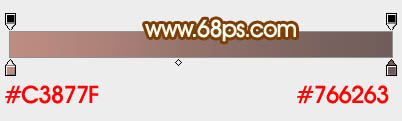
<圖1>

<圖2>
2、新建一個組,用鋼筆勾出元寶的輪廓路徑,轉為選區后給組添加圖層蒙版。如果勾路徑比較麻煩,可以直接使用圖4所示的PNG素材,直接保持到本機,用PS打開就可以使用。
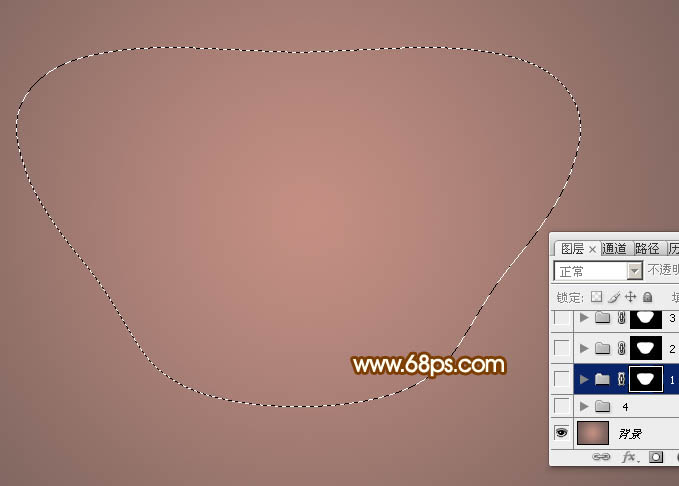
<圖3>
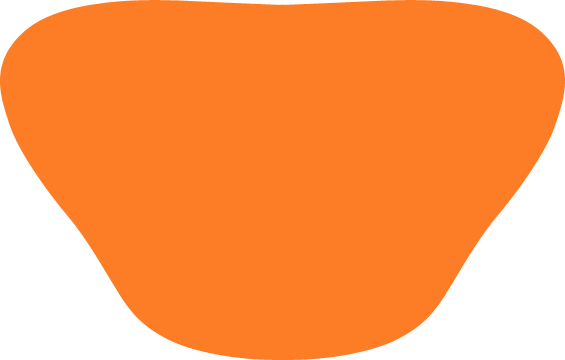
<圖4>
3、選擇漸變工具,顏色設置如圖5,然后有頂部向下拉出圖6所示的線性漸變。
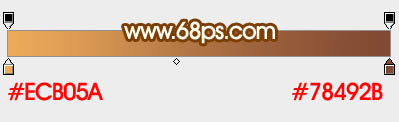
<圖5>
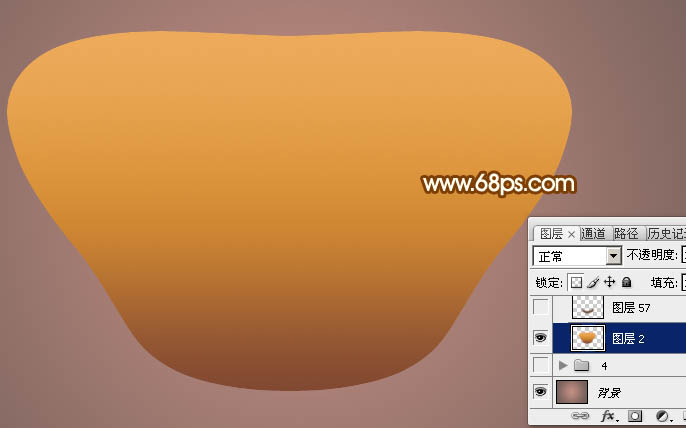
<圖6>
4、新建一個圖層,用鋼筆勾出底部的暗部選區,羽化25個像素后填充紅褐色,把混合模式改為“正片疊底”,不透明度改為:30%,效果如下圖。
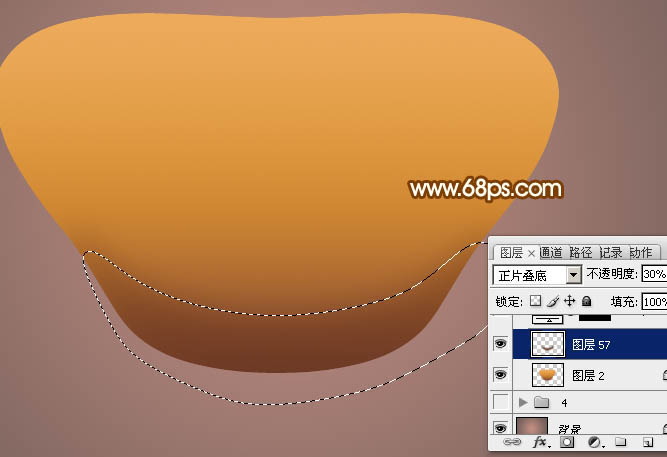
<圖7>
5、創建亮度/對比度調整圖層,適當增加亮度及對比度,如圖8,確定后把蒙版填充黑色,用白色畫筆把左右兩側的高光部分擦出來,如圖9。
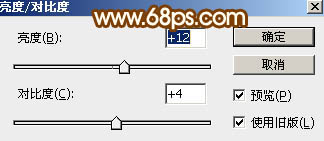
<圖8>
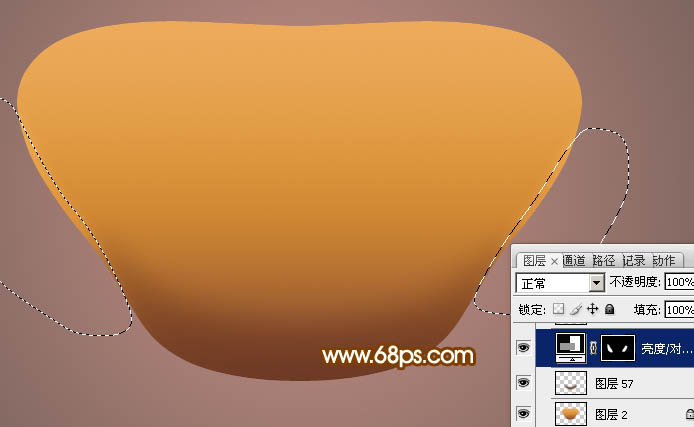
<圖9>
6、新建一個圖層,用鋼筆勾出底部的反光區域,羽化8個像素后填充比底色稍亮的顏色。
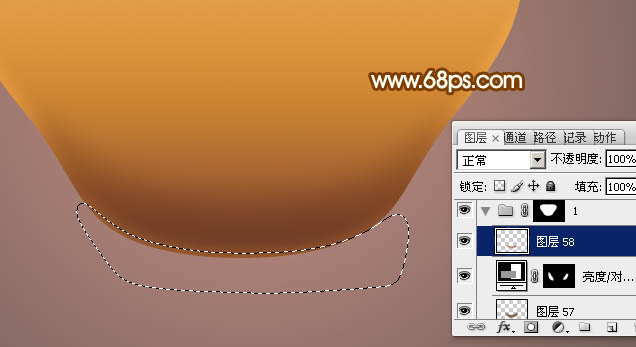
<圖10>
7、現在來制作邊沿及內側部分,需要完成的效果如下圖。

<圖11>
8、調出當前組的蒙版選區,新建一個組,添加圖層蒙版。

<圖12>
9、用鋼筆勾出內側部分的輪廓選區,如圖13。
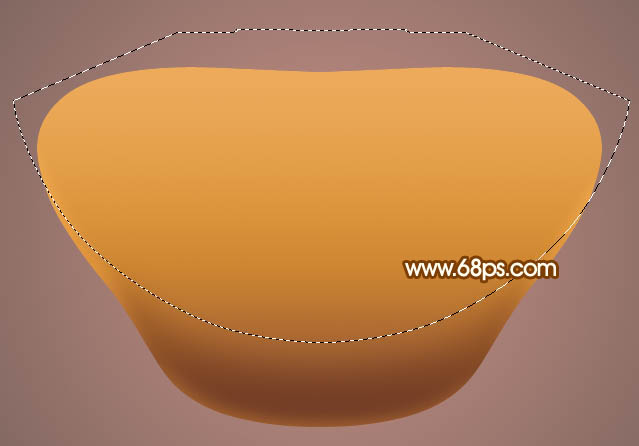
<圖13>
10、選擇漸變工具,顏色設置如圖14,然后由上至下拉出圖15所示的線性漸變。
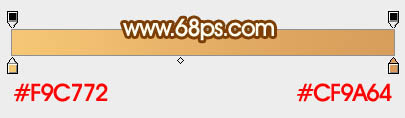
<圖14>

<圖15>
11、新建一個圖層,用鋼筆勾出中間位置的選區,如下圖。
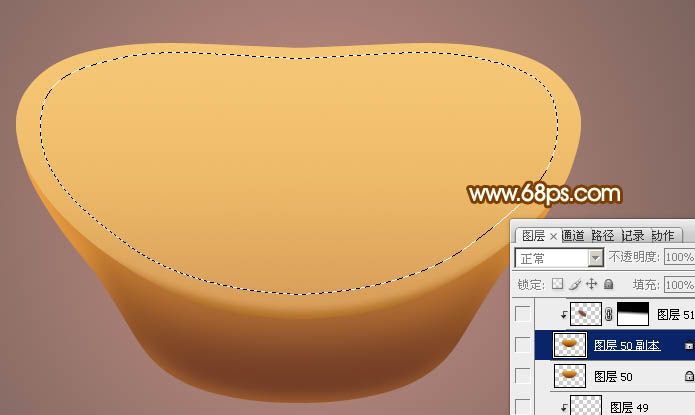
<圖16>
12、選擇漸變工具,顏色設置如圖17,然后由上至下拉出圖18所示的線性漸變。

<圖17>

<圖18>
13、選擇下面的那個圖層,新建一個圖層,按Ctrl + Alt + G 創建剪切蒙版,然后按住Ctrl鍵點擊新建圖層按鈕,在當前圖層下面新建一個圖層。用鋼筆勾出底部暗部選區,羽化8個像素后填充比底色稍深的顏色。
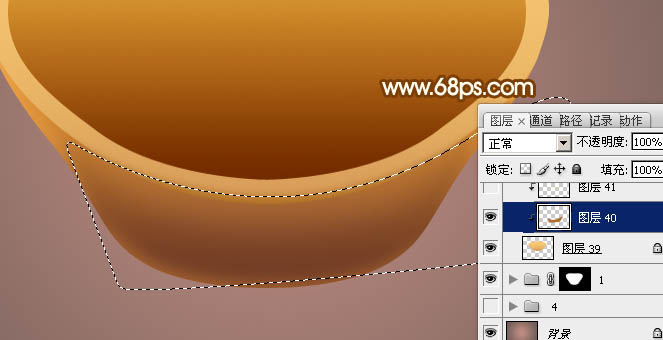
<圖19>
14、新建一個圖層,用鋼筆勾出底部邊緣的高光選區,羽化3個像素后填充橙黃色。

<圖20>
15、同上的方法再增加一些暗部及高光,如圖21 - 23。

<圖21>

<圖22>

<圖23>
16、選擇當前組最上面的圖層,新建一個圖層,按Ctrl + Alt + G 創建剪切蒙版。同上的方法添加暗部和高光,如圖24,25。

<圖24>

<圖25>
17、調出當前組蒙版選區,新建一個組,添加圖層蒙版。

<圖26>
18、在組里新建一個圖層,用橢圓選框工具拉出下圖所示的橢圓選區。

<圖27>
19、選擇漸變工具,顏色設置如圖28,然后由上至下拉出圖29所示的線性漸變。

<圖28>

<圖29>
20、新建一個圖層,按Ctrl + Alt + G 創建剪切蒙版,同上的方法添加暗部和高光,過程如圖30 - 34。

<圖30>

<圖31>

<圖32>

<圖33>

<圖34>
最后添加投影,微調一下細節,再把整體銳化一下,完成最終效果。


網友評論